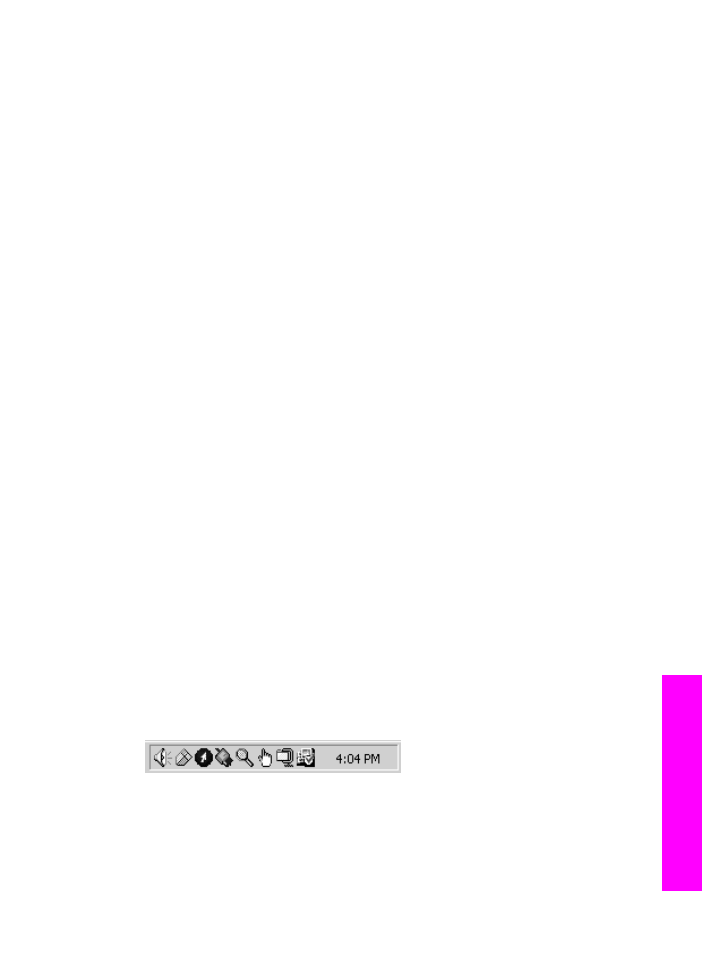
Deinstallieren und erneutes Installieren der Software
Wenn Ihre Installation unvollständig ist oder das USB-Kabel vor der entsprechenden
Eingabeaufforderung an den Computer angeschlossen wurde, müssen Sie die
Software ggf. deinstallieren und dann erneut installieren. Löschen Sie NICHT einfach
die HP All-in-One-Programmdateien von der Festplatte. Stellen Sie sicher, dass Sie
Benutzerhandbuch
185
Fehlerbehebung
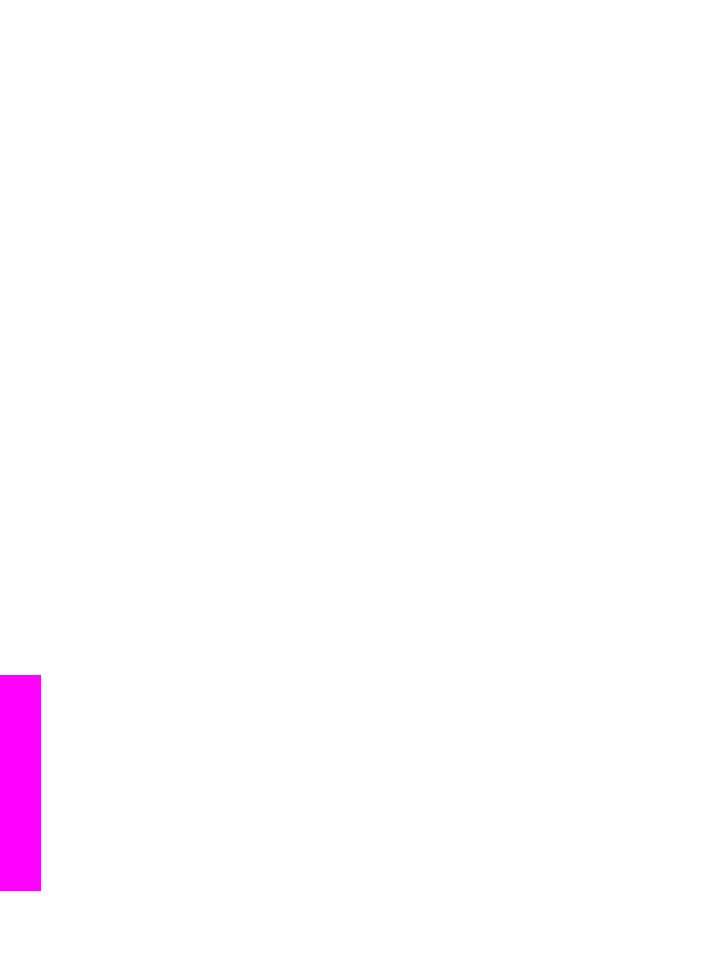
diese ordnungsgemäß entfernen, indem Sie das Deinstallationsprogramm verwenden,
das sich in der HP All-in-One-Programmgruppe befindet.
Eine erneute Installation kann sowohl auf Windows- als auch auf Macintosh-
Computern 20 bis 40 Minuten dauern. Bei einem Windows-Computer können Sie die
Software mit drei Methoden desinstallieren.
So deinstallieren Sie die Software von einem Windows-Computer (Methode 1)
1
Trennen Sie die Verbindung des HP All-in-One mit Ihrem Computer. Verbinden
Sie den HP All-in-One erst mit Ihrem Computer, wenn Sie die erneute
Softwareinstallation abgeschlossen haben.
2
Klicken Sie in der Windows-Taskleiste auf Start, Programme oder Alle
Programme (XP), Hewlett-Packard, HP Officejet 7300/7400 Series All-in-One,
Deinstallationsprogramm.
3
Befolgen Sie die Anweisungen auf dem Bildschirm.
4
Wenn Sie gefragt werden, ob Sie gemeinsam genutzte Dateien entfernen
möchten, klicken Sie auf Nein.
Andere Programme, die diese Dateien verwenden, können u. U. nicht richtig
ausgeführt werden, wenn die Dateien gelöscht werden.
5
Starten Sie Ihren Computer neu.
Hinweis
Sie müssen unbedingt die Verbindung zum HP All-in-One trennen,
bevor Sie den Computer neu starten. Verbinden Sie den HP All-in-One
erst mit Ihrem Computer, wenn Sie die erneute Softwareinstallation
abgeschlossen haben.
6
Legen Sie zum erneuten Installieren die HP All-in-One-CD-ROM in das CD-ROM-
Laufwerk Ihres Computers ein und befolgen Sie die angezeigten Anweisungen
und die Einrichtungsanweisungen, die mit Ihrem HP All-in-One geliefert wurden.
7
Verbinden Sie nach der Installation der Software den HP All-in-One mit Ihrem
Computer.
8
Drücken Sie die Taste
Ein
, um den HP All-in-One einzuschalten
Nachdem Sie den HP All-in-One angeschlossen und eingeschaltet haben,
müssen Sie eventuell einige Minuten warten, bis das Plug-and-Play-Verfahren
abgeschlossen ist.
9
Befolgen Sie die Anweisungen auf dem Bildschirm.
Nach Abschluss der Softwareinstallation erscheint das Statusmonitor-Symbol in der
Windows-Taskleiste.
Um zu überprüfen, ob die Software ordnungsgemäß installiert wurde, doppelklicken
Sie auf das HP Director-Symbol auf dem Desktop. Wenn im HP Director die
Hauptsymbole (Bild scannen, Dokument scannen, Fax senden und
HP Bildergalerie) angezeigt werden, ist die Software ordnungsgemäß installiert.
So deinstallieren Sie die Software von einem Windows-Computer (Methode 2)
Hinweis
Verwenden Sie diese Methode, wenn das Deinstallationsprogramm nicht
über das Windows-Startmenü verfügbar ist.
1
Klicken Sie in der Windows-Taskleiste auf Start, Einstellungen und
Systemsteuerung.
2
Doppelklicken Sie auf Software.
Kapitel 16
186
HP Officejet 7300/7400 Series All-in-One
Fehlerbehebung
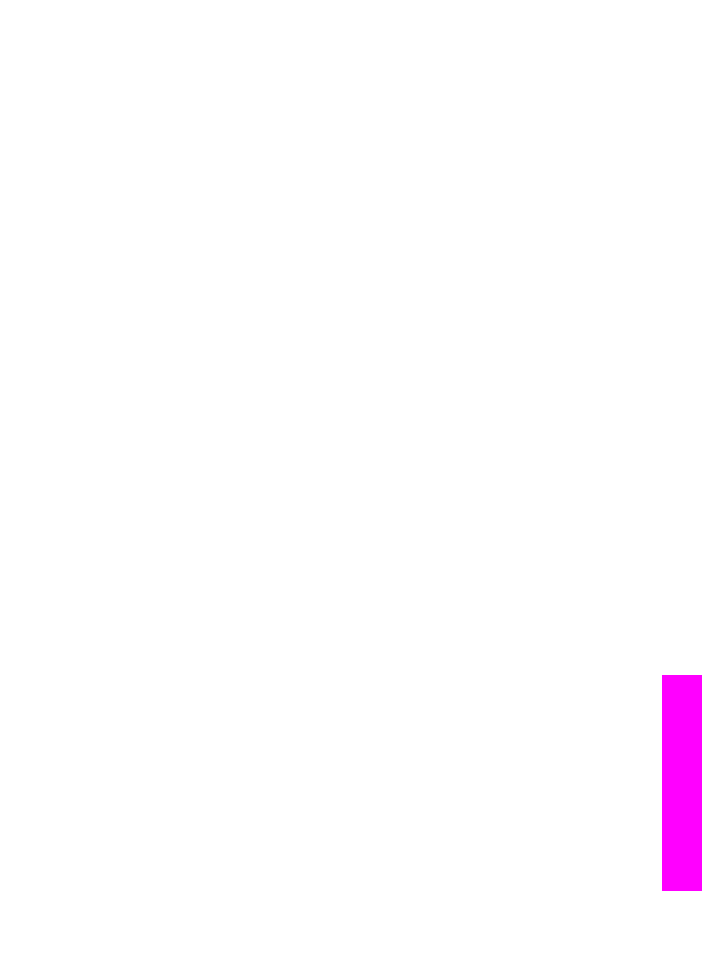
3
Markieren Sie HP All-in-One & Officejet 4.0 und klicken Sie anschließend auf
Hinzufügen/Entfernen.
Befolgen Sie die Anweisungen auf dem Bildschirm.
4
Trennen Sie die Verbindung des HP All-in-One mit Ihrem Computer.
5
Starten Sie Ihren Computer neu.
Hinweis
Sie müssen unbedingt die Verbindung zum HP All-in-One trennen,
bevor Sie den Computer neu starten. Verbinden Sie den HP All-in-One
erst mit Ihrem Computer, wenn Sie die erneute Softwareinstallation
abgeschlossen haben.
6
Starten Sie die Einrichtung.
7
Befolgen Sie die angezeigten Anweisungen und die Einrichtungsanweisungen,
die mit Ihrem HP All-in-One geliefert wurden.
So deinstallieren Sie die Software von einem Windows-Computer (Methode 3)
Hinweis
Verwenden Sie diese Methode, wenn das Deinstallationsprogramm nicht
über das Windows-Startmenü verfügbar ist.
1
Führen Sie das Setup-Programm mit der HP Officejet 7300/7400 Series All-in-
One-Software aus.
2
Wählen Sie Deinstallieren und befolgen Sie die Anweisungen auf dem Bildschirm.
3
Trennen Sie die Verbindung des HP All-in-One mit Ihrem Computer.
4
Starten Sie Ihren Computer neu.
Hinweis
Sie müssen unbedingt die Verbindung zum HP All-in-One trennen,
bevor Sie den Computer neu starten. Verbinden Sie den HP All-in-One
erst mit Ihrem Computer, wenn Sie die erneute Softwareinstallation
abgeschlossen haben.
5
Führen Sie dann das Setup-Programm mit der HP Officejet 7300/7400 Series All-
in-One-Software erneut aus.
6
Starten Sie die erneute Installation .
7
Befolgen Sie die angezeigten Anweisungen und die Einrichtungsanweisungen,
die mit Ihrem HP All-in-One geliefert wurden.
So deinstallieren Sie die Software von einem Macintosh-Computer
1
Trennen Sie die Verbindung zwischen dem HP All-in-One und Ihrem Macintosh.
2
Doppelklicken Sie auf das Symbol für den Ordner Programme: HP All-in-One
Software.
3
Doppelklicken Sie auf HP Uninstaller.
Befolgen Sie die Anweisungen auf dem Bildschirm.
4
Nachdem die Software deinstalliert wurde, trennen Sie die Verbindung zum
HP All-in-One und starten den Computer neu.
Hinweis
Sie müssen unbedingt die Verbindung zum HP All-in-One trennen,
bevor Sie den Computer neu starten. Verbinden Sie den HP All-in-One
erst mit Ihrem Computer, wenn Sie die erneute Softwareinstallation
abgeschlossen haben.
5
Wenn Sie die Software neu installieren möchten, legen Sie die HP All-in-One-CD-
ROM in das CD-ROM-Laufwerk des Computers ein.
Benutzerhandbuch
187
Fehlerbehebung
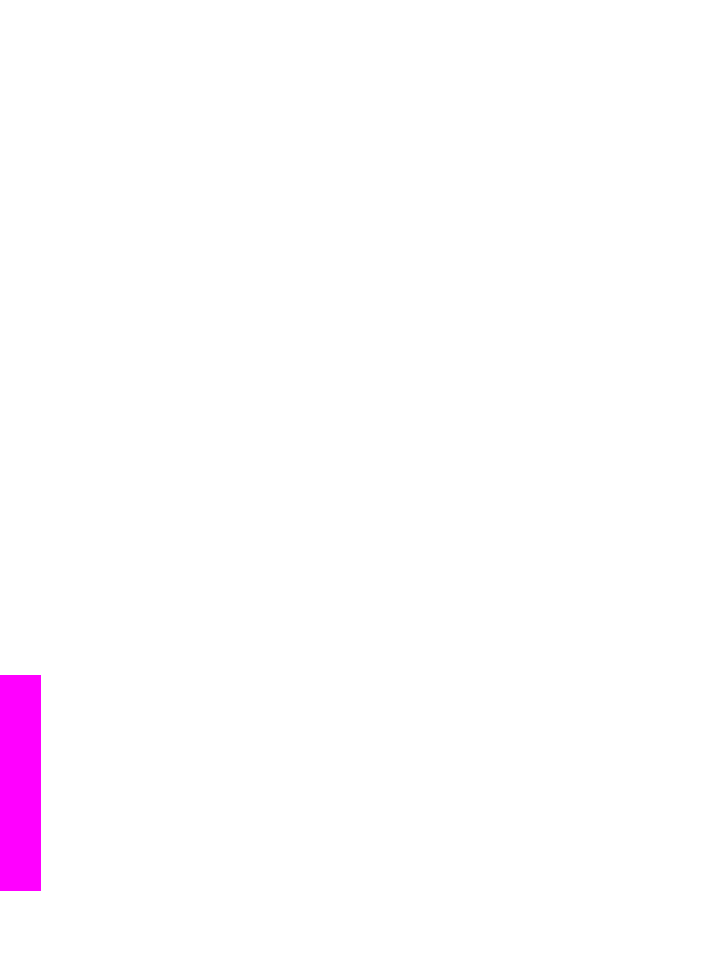
6
Öffnen Sie auf dem Desktop das CD-ROM-Laufwerk und doppelklicken Sie dann
auf das HP All-in-One-Installationsprogramm.
7
Befolgen Sie die angezeigten Anweisungen und die Einrichtungsanweisungen,
die mit Ihrem HP All-in-One geliefert wurden.